Lõuendirakenduste andmevormide mõistmine
Power Appsis kasutab enamik lõuendirakendustes välist teavet, mis on talletatud pilveteenustes ja mille nimeks on Andmeallikad. Levinud näide on OneDrive for Businessis talletatud Exceli faili tabel. Rakendused pääsevad nendele andmeallikatele ligi, kasutades suvandit Ühendused.
Selles artiklis käsitletakse erinevaid andmeallikaid ja kuidas töötada tabelipõhiste andmeallikatega.
Lihtne on luua rakendus, mis teeb lihtsat andmeallikast lugemist ja sinna kirjutamist. Kuid mõnikord soovite rohkem kontrolli selle üle, kuidas andmed teie rakendusest sisse-välja voogavad. Selles artiklis kirjeldatakse, kuidas funktsioonid Paik, DataSourceInfo, Valideerimine ja Tõrked annavad rohkem kontrolli.
Andmeallikate tüübid
Andmeallikaid saab ühendada pilveteenusega või nad võivad olla rakenduse enda sees.
Ühendatud andmeallikad
Kõige levinumad andmeallikad on tabelid, mida saate kasutada andmete toomiseks ja talletamiseks. Saate kasutada andmeallikate ühendusi, et lugeda ja kirjutada andmeid Microsoft Excel-i töövihikutesse, Microsoft Lists abil loodud loenditesse, SharePoint-i loenditesse, SQL-i tabelitesse ja paljudesse teistesse vormingutesse, mida on võimalik talletada pilveteenustes, nagu OneDrive for Business, DropBox ja SQL Server.
Muud andmeallikad peale tabelite sisaldavad e-posti, kalendreid, Twitterit ja teatisi, kuid see artikkel ei käsitle neid andmeallika tüüpe.
Kohalikud andmeallikad
Juhtelemente Galerii, Kuva vorm ja Vormi redigeerimine kasutades on lihtne luua rakendus, mis loeb ja kirjutab andmeid andmeallikasse. Alustamiseks lugege artiklit Andmevormide mõistmine.
Kui palute Power Appsil luua rakenduse andmetest, kasutatakse neid juhtelemente. Kulisside taga kasutab rakendus andmeallikasst pärinevate andmete talletamiseks ja manipuleerimiseks sisemist tabelit.
Spetsiaalne andmeallika tüüp on Kogum, mis on rakenduse jaoks kohalik ja mida ei toeta ühendus pilveteenusega, seega ei saa sama kasutaja teavet erinevates seadmetes kasutada või teiste kasutajatega ühiskasutusse anda. Kogumeid saab laadida ja salvestada kohalikku seadmesse.
Tabelite tüübid
Power Appsi rakenduse sisemised tabelid on fikseeritud väärtused, nagu näiteks arv või string on väärtus. Sisemisi tabeleid ei salvestata kuhugi, need on olemas vaid teie rakenduse mälus. Tabeli struktuuri ja andmeid ei saa otse muuta. Selle asemel saate luua uue tabeli järgmise valemi kaudu: kasutage seda valemit algse tabeli muudetud koopia tegemiseks.
Välised tabelid salvestatakse andmeallikas hilisemaks toomiseks ja ühiskasutuseks. Power Apps pakub "ühendusi" salvestatud andmete lugemiseks ja kirjutamiseks. Ühenduse piires pääsete juurde mitmele teabega tabelile. Saate valida, milliseid tabeleid rakenduses kasutada ja millest igaühest saab eraldi andmeallikas.
Kui soovite lisateavet, siis teema Tabelitega töötamine vaatab sisemisi tabeleid üksikasjalikumalt, kuid see kohaldub ka pilveteenuses olevatele välistele tabelitele.
Tabelitega töötamine
Saate kasutada tabeli andmeallikaid samamoodi, nagu kasutate sisemist Power Appsi tabelit. Nagu sisemine tabel, on igal andmeallikal kirjed, veerud ja atribuudid, mida saate kasutada valemites. Lisaks:
Andmeallikas on sama veeru nimed ja andmetüübid, mis on ühenduse aluseks olev tabel.
Märkus
SharePointi ja Exceli andmeallikates, mis sisaldavad veeru nimesid koos tühikutega, asendab Power Apps tühikud väärtusega "_x0020_". Näiteks "Veeru nimi" SharePointis või Excelis kuvatakse kui "Column_x0020_Name" Power Appsis, kui see kuvatakse andmete paigutuses või seda kasutatakse valemis.
Andmeallikas laaditakse teenusest automaatselt, kui rakendus laaditakse. Saate sundida andmeid värskendama, kasutades funktsiooni Värskenda.
Kui kasutajad rakenduse käivitavad, saavad nad kirjeid luua, muuta ja kustutada ning viia need muudatused tagasi teenuse aluseks olevasse tabelisse.
Funktsioonid DataSourceInfo, Vaikeväärtused ja Valideerimine annavad andmeallika kohta sellist teavet, mida saate kasutada kasutuskogemuse optimeerimiseks.
Andmeallikate loomine
Power Appsi ei saa kasutada ühendatud andmeallika loomiseks ega selle struktuuri muutmiseks; andmeallikas peab mõnes teenuse osas juba olemas olema. Näiteks tabeli loomiseks Exceli töövihikus, mis on talletatud OneDrive'i, peate esmalt töövihiku loomiseks kasutama Excel Online'i OneDrive'is. Järgmisena loote sellele oma rakendusest ühenduse.
Siiski saab kogumiku andmeallikaid luua ja muuta rakenduse sees, kuid ainult ajutiselt.
Ühe või mitme kirje kuvamine
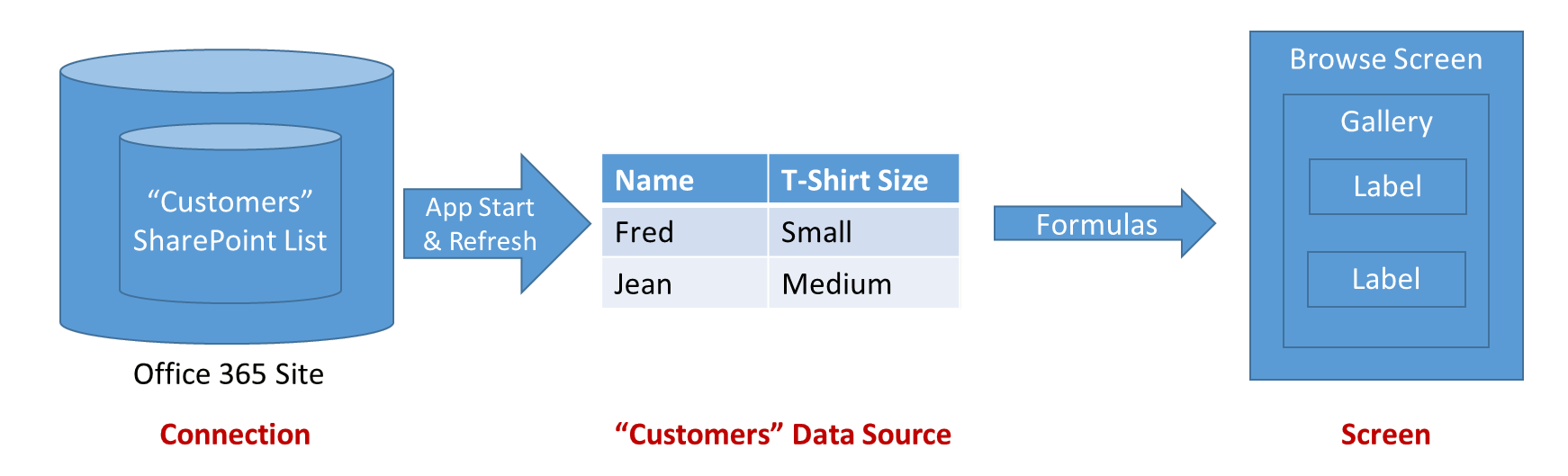 Ülaltoodud diagrammil kuvatakse teabe voog, kui rakendus loeb andmeallika teavet.
Ülaltoodud diagrammil kuvatakse teabe voog, kui rakendus loeb andmeallika teavet.
- Teave salvestatakse ja antakse ühiskasutusse salvestusruumiteenuse kaudu (antud juhul Microsoft Lists või SharePoint Online).
- Ühendus teeb selle teabe rakendusele kättesaadavaks. Ühendus hoolitseb kasutaja autentimise eest teabele juurdepääsemiseks.
- Pärast rakenduse käivitamist või funktsiooni Värskenda vajutamist saadetakse teave ühendusest rakenduse andmeallikasse kohalikuks kasutamiseks.
- Valemeid kasutatakse teabe lugemiseks ja selle paljastamiseks juhtelementides, mida kasutaja saab näha. Saate kuvada andmeallikas kirjed, kasutades ekraanil galeriid ja ühendades atribuudi Üksused andmeallikaga: Gallery.Items = DataSource. Te ühendate juhtelemendid galerii sees galeriiga, kasutades juhtelemendi atribuuti Vaikeväärtus.
- Andmeallikas on ka tabel. Nii saate kasutada funktsioone Filtreeri, Sordi, AddColumns jt andmeallika täiustamiseks ja suurendamiseks enne selle kasutamist tervikuna. Üksikute kirjetega töötamiseks võite kasutada ka funktsioone Otsing, Esimene, Viimane jt.
Kirje muutmine
Eelmises jaotises nägite, kuidas andmeallikat lugeda. Pange tähele, et ülaltoodud diagrammi nooled on ühes suunas. Andmeallika muudatusi ei lükata tagasi samade valemite kaudu, mida kasutati andmete toomiseks. Selle asemel kasutatakse uusi valemeid. Kirje redigeerimiseks kasutatakse sageli teist kuva kui kirjete sirvimiseks, eriti mobiilseadmes.
Pange tähele, et andmeallikas olemasoleva kirje muutmiseks peab kirje pärinema algselt andmeallikast. Kirje võib olla läbinud galerii, konteksti muutuja ja mitme valemi, kuid selle päritolu peaks olema jälgitav tagasi andmeallikasse. See on oluline, kuna täiendav teave liigub koos kirjega, mis selle kordumatult identifitseerib, tagades õige kirje muutmise.
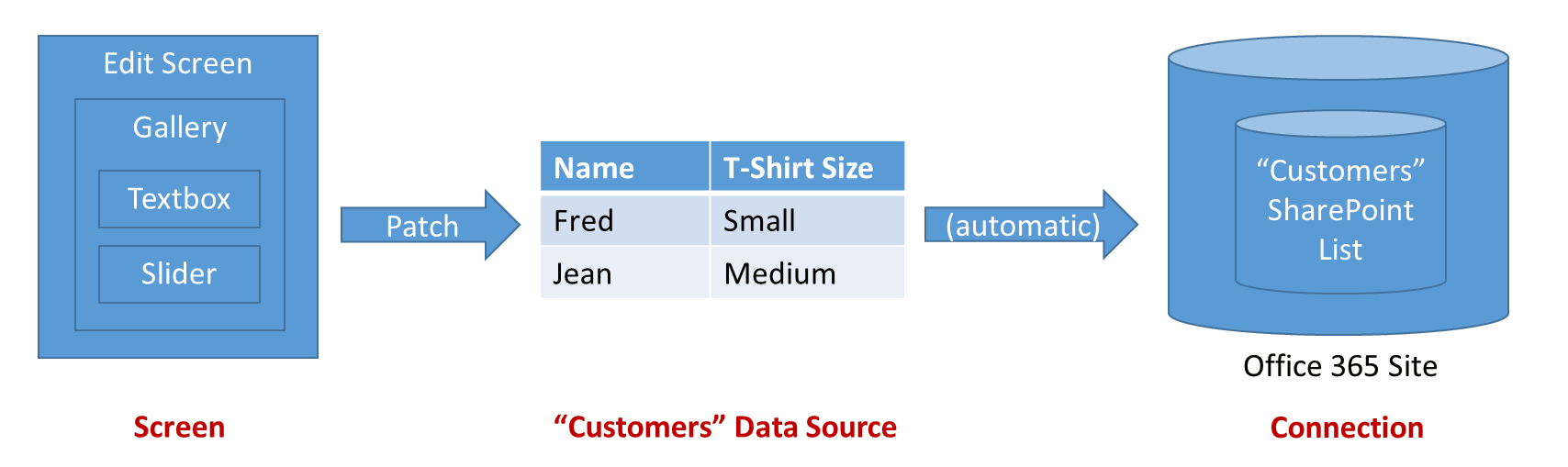 Ülaltoodud diagramm näitab andmeallika värskendamise andmevoogu.
Ülaltoodud diagramm näitab andmeallika värskendamise andmevoogu.
- Juhtelement Vormi redigeerimine annab konteineri nendele sisendkaartidele, mis koosnevad kasutaja sisendi juhtelementidest, näiteks nagu tekstisisendiga juhtelemendist või liugurist. Atribuute Andmeallikas ja Üksus kasutatakse redigeeritava kirje tuvastamiseks.
- Igal sisendkaardil on atribuut Vaikeväärtus, mis on tavaliselt seatud vormi kirje ThisItem väljale. Seejärel võtavad sisendkaardi sisesed juhtelemendid nende sisendväärtused Vaikeväärtustest. Tavaliselt ei pea te seda muutma.
- Iga sisendkaart paljastab atribuudi Värskendamine. See atribuut vastendab kasutaja sisestuse kirje kindlale väljale, et kirjutada tagasi andmeallikassse. Tavaliselt ei pea te seda muutma.
- Nupp või pildi juhtelement ekraanil võimaldab kasutajal kirje muudatusi salvestada. Juhtelemendi valem OnSelect nõuab, et funktsioon SubmitForm teeks oma töö. SubmitForm loeb kõiki kaardi atribuute Värskendamine ja kasutab seda andmeallikasse tagasi kirjutamiseks.
- Vahel tekib probleeme. Võrguühendus võib olla katkenud või teeb valideerimiskontrolli teenus, millest rakendus ei teadnud. vormi juhtelemendi atribuudid Tõrge ja ErrorKind teevad selle teabe kättesaadavaks, et saaksite seda kasutajale kuvada.
Protsessi üle täpsema kontrolli saamiseks võite kasutada ka funktsiooni Paik ja Tõrked. Juhtelement Vormi redigeerimine control avaldab atribuudi Värskendused, nii et saate lugeda vormis olevate väljade väärtusi. Selle atribuudi abil saate tuua ühendusele ka kohandatud konnektori, minnes täielikult mööda funktsioonidest Paik ja SubmitForm.
Valideerimine
Enne kirje muutmist peaks rakendus tegema kõik võimaliku selleks, et muudatus oleks vastuvõetav. Sellel on kaks põhjust.
- Vahetu tagasiside kasutajale. Parim aeg probleemi lahendamiseks siis kui see juhtub, kui see on kasutajal värskelt meeles. Sõna otseses mõttes võib iga puudutuse või klahvivajutusega nähtavale ilmuda punane tekst, mis tuvastab nende kirjega seotud probleemi.
- Vähem võrguliiklust ja vähem kasutaja latentsust. Rohkem rakenduses avastatud probleeme tähendab, et probleemide tuvastamiseks ja lahendamiseks on võrgus vähem vestlusi. Iga vestlus võtab aega, mille jooksul kasutaja peab ootama, enne kui ta saab edasi liikuda.
Power Apps pakub valideerimiseks kahte tööriista.
- Andmeallikas võib anda teavet selle kohta, mis sobib ja mis mitte. Näiteks numbritel võib olla miinimum- ja maksimumväärtus ning nõutav võib olla kas üks või mitu kirjet. Sellele teabele saate juurdepääsu funktsiooniga DataSourceInfo.
- Funktsioon Valideerimine kasutab sama teavet nii ühe veeru kui ka terve kirje väärtuse kontrollimiseks.
Tõrke käsitlemine
Suurepärane, olete oma kirje valideerinud. Nüüd on aeg värskendada seda kirjet Paigaga!
Kuid paraku võib ikka veel probleeme olla. Võrk on maas, valideerimine teenuses nurjus või kasutajal pole õigeid õigusi, kui nimetada vaid mõned võimalmikud tõrked, millega teie rakendus võib kokku puutuda. See peab tõrkeolukordadele sobivalt reageerima, andes kasutajale tagasisidet ja vahendeid tõrke parandamiseks.
Kui tõrked esinevad andmeallikas, siis rakendus salvestab automaatselt tõrketeabe ja teeb selle kättesaadavaks funktsiooni Tõrked kaudu. Tõrked seostatakse probleemsete kirjetega. Kui probleem on milleski, mida kasutaja saab parandada (nt valideerimise probleem), saab ta kirje uuesti esitada ja tõrked kustutatakse.
Kui tõrge ilmneb juhul, kui kirje on loodud Paiga või Kogumi abil, pole ühtegi kirjet, millega tõrkeid seostada. Sellisel juhul tagastab Paik väärtuse tühi ja seda saab kasutada Tõrgete kirje argumentidena. Loomise tõrked tühistatakse järgmise toiminguga.
Funktsioon Tõrked tagastab tõrketeabega tabeli. See teave võib sisaldada veeru teavet, kui viga saab seostada mõne kindla veeruga. Kasutage veeru tasemel tõrketeateid sildi juhtelementides, mis on lähedal kohale, kus veerg redigeerimise ekraanil asub. Kasutage kirjetasemel tõrketeateid, kus Veerg on tõrketabelis tühi, asukohas, mis on kogu kirje nupu Salvesta lähedal.
Suurte andmeallikatega töötamine
Kui loote aruandeid suurtest andmeallikatest (võib-olla miljoneid kirjeid), on soovitav vähendada võrguliiklust. Oletame, et soovite aruannet kõigist klientidest, kellel on New York Citys StatusCode "Plaatina". Ja et teie klientide tabel sisaldab miljoneid kirjeid.
Te ei soovi neid miljoneid kliente oma rakendusse tuua ja seejärel valida soovitud. Soovite, et see valik toimuks pilves, kus teie tabel on talletatud, ja üle võrgu saadetakse ainult valitud kirjed.
Paljusid, kuid mitte kõiki, funktsioone, mida saate kasutada kirjete valimiseks, võib delegeerida, mis tähendab, et nad töötavad pilve teenuse sees. Saate teada, kuidas seda teha, lugedes jaotist Delegeerimine.
Kogumikud
Kogumid on erilist tüüpi andmeallikad. Nad on rakenduse jaoks kohalikud ja neid ei toeta ühendus pilveteenusega, seega ei saa sama kasutaja teavet erinevates seadmetes kasutada või teiste kasutajatega ühiskasutusse anda. Nad toimivad nagu iga teine andmeallikas, vaid mõne erandiga.
- Kollektsioone saab luua dünaamiliselt funktsiooniga Kogumine. Neid ei pea enne tähtaega kindlaks tegema, nii nagu ühendusepõhiste andmeallikate korral.
- Kogumi veerge saab igal ajal muuta, kasutades funktsiooni Kogumine.
- Kogud lubavad duplikaatkirjeid. Kogumis võib olla rohkem kui üks sama kirje eksemplar. Sellised funktsioonid nagu Eemalda, töötavad esimesel vastel, mille leiavad, välja arvatud siis kui antud on argument Kõik.
- Võite kasutada funktsioone SaveData ja LoadData, et salvestada ja laadida uuesti kogumi koopia. Teave salvestatakse privaatsesse asukohta, kuhu teistel kasutajatel, rakendustel või seadmetel puudub juurdepääs.
- Saate kasutada juhtelemente Eksportimine ja Importimine, et salvestada ja laadida uuesti kogumi koopia faili, millega kasutaja saab suhelda.
Lisateavet kogumi kui andmeallikaga töötamise kohta leiate teemast Kogumi loomine ja värskendamine.
Kogumeid kasutatakse tavaliselt rakendusele globaalse oleku hoidmiseks. Haldamise oleku saadavolevate suvandite kohta vaadake teemast Töötamine muutujatega.
Märkus
Kas saaksite meile dokumentatsiooniga seotud keele-eelistustest teada anda? Osalege lühikeses uuringus. (Uuring on ingliskeelne.)
Uuringus osalemine võtab umbes seitse minutit. Isikuandmeid ei koguta (privaatsusavaldus).